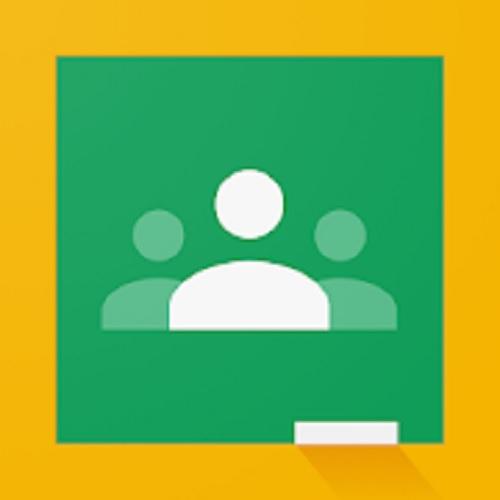Mungkin bagi para pelajar dan mahasiswa Google Classroom menjadi salah satu hal yang tidak bisa ditinggalka. Karena Google Classroom ini memiliki manfaat yang sangat penting saat mengumpulkan tugas. Namun beberapa siswa pasti ada yang ingin meninggalkan Google Classroom dengan berbagai alasan. Nah pada kesempatan ini Belajarbersamayudha akan membahas cara keluar dari Google Classroom lewat HP dan Web.
Namun sebagai murid jika kita keluar dari Google Classroom apakah nanti bisa bergabung lagi untuk mengumpulkan atau mengerjakan tugas? Ternyata kalian tetap bisa melakukan hal tersebut.
Sebelum masuk kedalam langkah-langkah keluar kelas dari Google Classroom kalian bisa membaca artikel terkait yaitu cara mengirim tugas di Google Classroom yang sudah kami bahas di artikel sebelumnya.
Aplikasi Google Classroom ini memang saat ini sangat membantu para guru dan murid dalam melakukan interaksi terkait tugas yang harus dikumpulkan. Apalagi ditambah sekarang ini proses belajar mengajar yang harus dilakukan dari rumah masing-masing.
Namun sebelum kalian mengakses Google Classroom maka kalain wajib untuk melakukan pedaftaran sebagai murid atau guru.
Lantas bagaimana jika ada seorang murid atau siswa yang ingin meninggalkan Google Classroom karena tidak berkenan menjadi anggota? Anda bisa melihat cara keluar kelas dari Google Classroom di HP dan Website berikut ini.
Cara Keluar Dari Google Classroom Sebagai Murid
Cara yang akan kami sampaikan berikut ini sangat berguna bagi murid yang ingin keluar dari anggota GCR atau Google Classroom. Bagi pengguna Smartphone Android maupun yang biasa mengakses Google Classroom melalui website Anda tetap bisa menggunakan langkah-langkah dibawah ini.
- Cara yang pertama untuk keluar dari kelas Google Classroom adalah membuka aplikasi Google Classroom terlebih dahulu. Kalian bisa membuka melalui aplikasi di HP atau web. Itu tergantung kalian lebih memilih yang mana.
- Langkah selanjutnya yaitu adalah dengan memasukan akun GCR yang kalian miliki. Tentu saja dengan alamat Email yang sudah terdaftar di sekolah atau kampus kalian.
- Jika sudah maka kalian akan ditampilkan sebuah menu utama. Dimana menu tersebut akan menyediakan beberapa kelas yang sudah kalian ikuti. Lalu kalian bisa memilih untuk keluar dari Kelas Google Classroom yang sesuai dengan keinginan kalian.
- Kemudian kalian bisa mengklik icon titik 3 yang terletak dibagian pojok kanan atas.
- Cara keluar dari Google Classroom yang terakhir adalah dengan membatalkan pendaftaran sebagai murid.
- Sekarang kalian sudah berhasil keluar dari kelas Google Classroom yang tidak Anda minati.
Cara Mengarsipkan Kelas Google Classroom dan Melihat Kelas Yang di Arsipkan
Jika Anda adalah seorang Guru, Dosen atau Pengajar kalian semua juga bisa mengarsipkan kelas apabila telah selesai mengajar siswa. Selain hanya mengarsipkan kelas kalian juga tetap bisa melihat kelas mana saja yang pernah Anda arsipkan sebelumnya.
Untuk yang penasaran dengan cara mengarsipkan kelas di Google Clasroom kalian bisa mengikuti tutorial yang kami sampiakan berikut ini.
Mengarsipkan Kelas
- Langkah pertama yang harus kalian lakukan adalah membuka aplikasi atau situs Google Classroom. Disini Anda bisa menggunakan Smartphone Android, Komputer atau Laptop.
- Setelah itu kalian bisa login menggunakan alamat Email yang kalian gunakan atau terkait dengan GCR.
- Jika sudah berhasil masuk kedalam Google Classroom maka kalian akan menjumpai sebuah menu kelas yang di arsipkan.
- Disitu kalian bisa memilih atau mengklik titik 3 yang terletak di sebelah kanan atas.
- Kemudian pilih arsipkan atau archive.
Melihat Kelas Yang Diarsipkan
- Pertama silahkan login kedalam situs atau aplikasi Google Classroom di HP atau Web.
- Kemudian kalian bisa memasukan ID pengguna yang kalian miliki.
- Nah disana aka nada logo dengan icon garis 3 disebelah kiri atas.
- Jika sudah scroll hingga bagian paling bawah dan pilihlah Archived Class.
- Kemudian pilih kelas yang ingin dimunculkan dan kalian lihat.
- Selesai.
Kesimpulan
Untuk pelajar atau mahasiswa yang pernah bergabung kedalam kelas Google Classroom dan akhirnya keluar sehingga tidak bisa mengikuti pelajaran. Kalian bisa bergabung Kembali kedalam kelas tersebut asalkan pengajar tidak mengubah kode kelas tersebut.
Bagi seorang pengajar kalian juga bisa mengarsipkan kelas jika sudah tidak mengajar lagi dan bisa memunculkan kelas Ketika ingin melihatnya Kembali. Demikianlah cara keluar dari Google Classroom dari Laptop dan HP sebagai murid ataupun pengajar. Semoga bermanfaat.